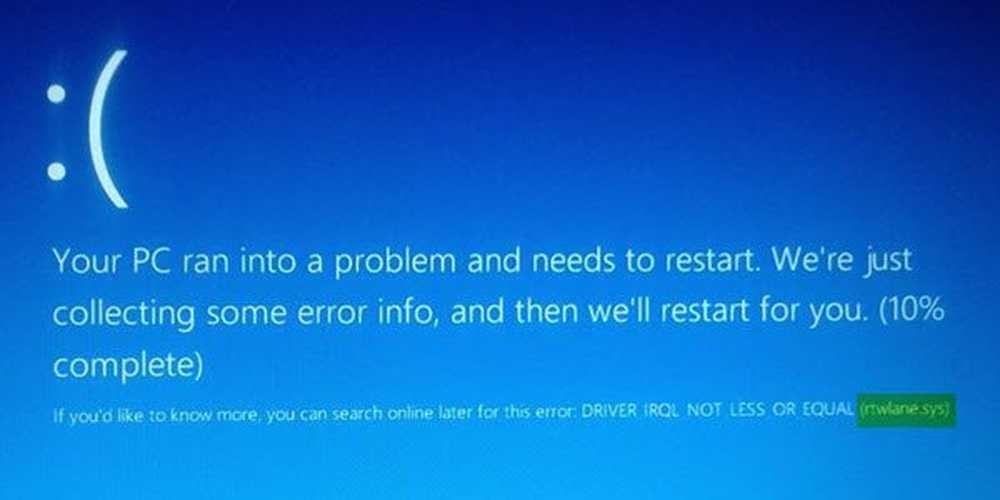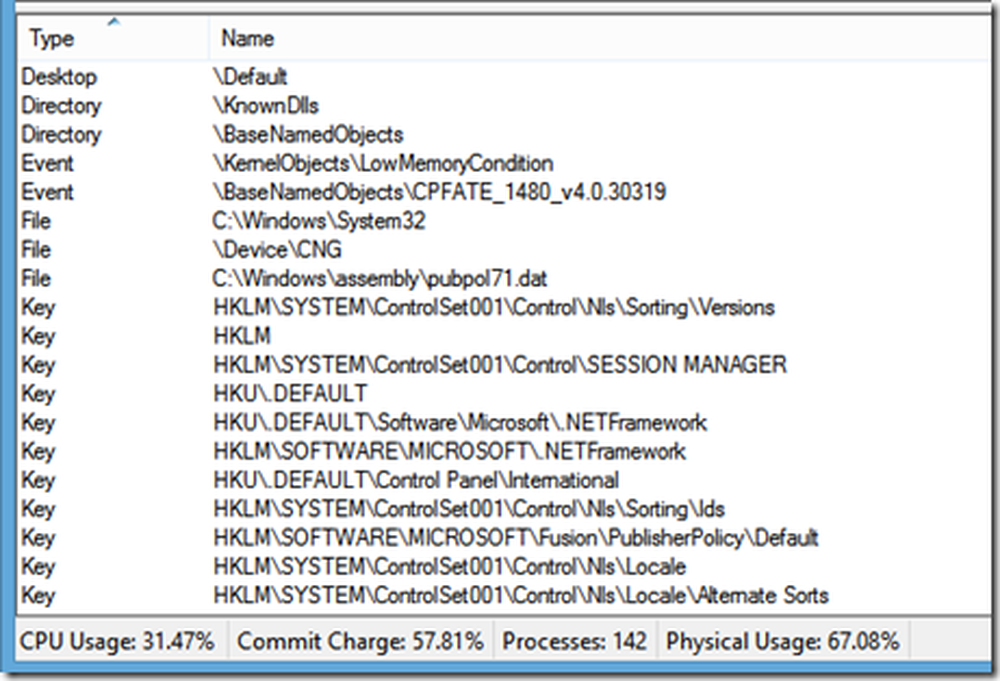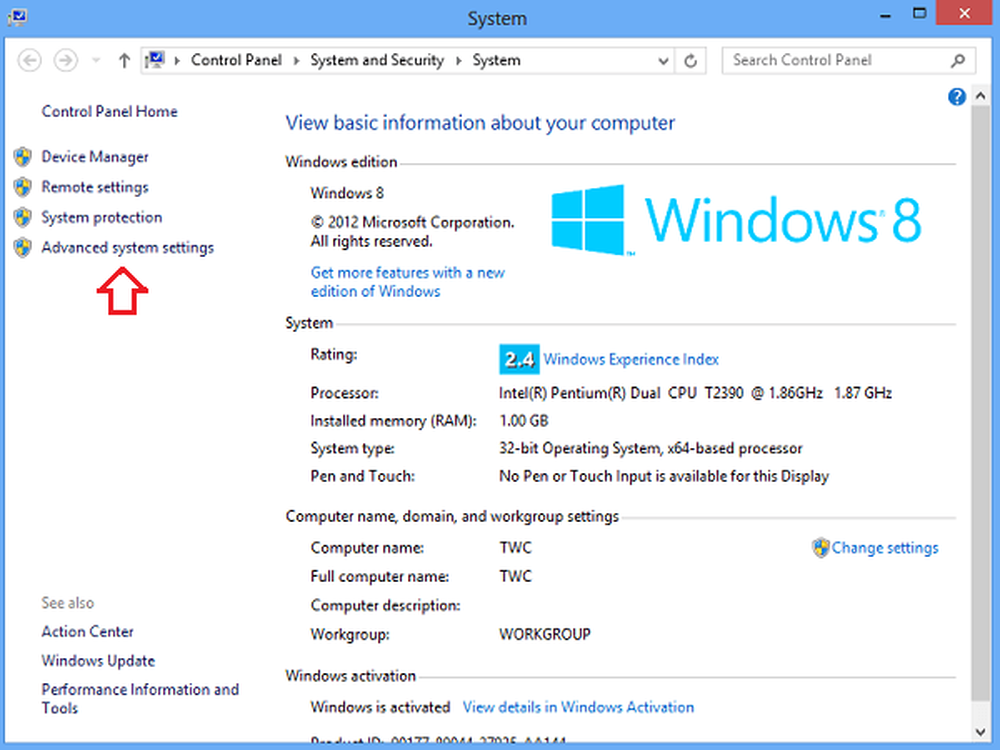Fix pictograma Recycle Bin nu se reîmprospătează automat în Windows 10/8/7
Pictograma Coșul de gunoi din Windows este setată să afișeze diferite pictograme atunci când este plină și când este gol în mod automat. Dacă descoperiți că când Coșul dvs. de reciclare nu se reîmprospătează, dar prezintă aceeași pictogramă, indiferent dacă este gol sau plin, iată câțiva pași care vă pot încerca. Sperăm că unul dintre acestea ar trebui să vă ajute.
 Butonul Recycle Bin nu se reîmprospătează automat
Butonul Recycle Bin nu se reîmprospătează automat
Înainte de a efectua oricare dintre aceste sugestii, vă recomand să verificați dacă Coșul dvs. de reciclare este corupt și să îl resetați, dacă acesta este.
1] Verificați dacă ați instalat orice temă terță sau un pachet de pictograme și vedeți dacă dezinstalarea face ca problema să dispară. Dacă da, atunci problema este în Temă sau Pachet. De asemenea, încercați să comutați tema la tema Windows Classic și să le reveniți la Windows Aero implicit.
2] Faceți clic cu butonul din dreapta pe Desktop> Personalizați> Schimbați pictogramele de pe desktop> Dezactivați / debifați Coșul de reciclare. Apoi faceți clic pe Restaurare valori prestabilite. Faceți clic pe OK. Reboot. Acum, folosind aceeași metodă, activați / verificați coșul de reciclare, apoi restaurați valorile implicite. Faceți clic pe OK. Actualizați spațiul de lucru. Vedeți dacă vă ajută.
3] În caseta de dialog "Setări pictograme desktop", verificați Coș de reciclare și faceți clic pe pictograma "Recycle Bin Empty". Faceți clic pe fila "Modificare pictogramă".
![]()
Pe scurt, schimbați pictogramele.
Acum, faceți clic pe Aplicați și verificați dacă, atunci când coșul de reciclare este plin, afișați pictograma goală și invers.
Dacă vă ajută, întoarceți-vă din nou înapoi pictogramele, la ceea ce ar trebui să fie, folosind aceeași procedură, menționată mai sus.
4] Utilizați Editorul de obiecte pentru politica de grup. Alerga gpedit.msc pentru a deschide Editorul politicilor de grup. Navigați la Configurare utilizator> Șabloane administrative> Desktop> Eliminați pictograma Coșul de gunoi de pe desktop> Dublu clic pe el> Activare> Aplicare Repornire.
Apoi, urmați aceiași pași menționați mai sus. Dar, de data aceasta, în loc de "Activați", selectați "Nu este configurat. Vedeți dacă vă ajută.
5] Reparați sau reconstruiți cache-ul de pictograme. Pentru aceasta, cel mai simplu mod ar fi să descărcați și să utilizați Icon Cache ReBuilder.
6] Verificați dacă credeți că Coșul dvs. de reciclare este corupt.
Această postare vă va interesa dacă descoperiți că desktopul Windows nu se actualizează automat în Windows.
Acum citiți: Recycle Bin tricks.